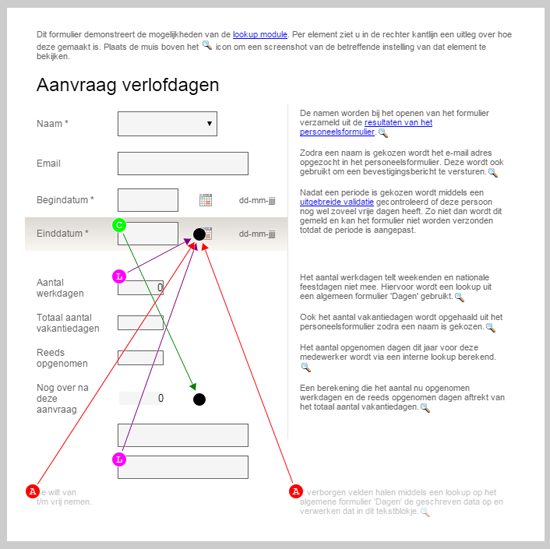Met trots introduceren wij u de visualisatie van verwijzingen tussen formulier elementen.
Waarom?
De vele mogelijkheden zoals afhankelijkheden, berekeningen, lookups en uitgebreide controles maken dat u een geavanceerd en achter de schermen complex formulier kunt maken. Dit betreffen allemaal functies die kunnen verwijzen naar antwoorden op andere vragen. Als u in uw formulier veelvuldig van deze functies gebruik maakt dan zou u het overzicht kwijt kunnen raken. U weet dan bijvoorbeeld niet wat voor invloed het verwijderen van een element op de werking van andere elementen heeft. Om hierin direct een goed visueel overzicht te kunnen krijgen introduceren wij de ‘Verwijzingen’.
Wat kan het?
De verwijzingen laten met pijlen per element zien waar ze naar verwijzen en vooral waar vandaan er naar het element wordt verwezen. Tevens wordt met een letter en een kleur per verwijzing aangegeven welke functie de verwijzing gebruikt.
Hoe werkt het?
Verwijzingen roept u op vanuit het tabblad Vragen.
Alle verwijzingen voor één element of een selectie van elementen tonen:
Selecteer één of meerdere elementen. Meerdere elementen kunt u selecteren door uw muis over elementen te slepen of door uw muisknop te gebruiken met de CTRL of SHIFT toets ingedrukt. Vervolgens klikt u op een geselecteerd element op de rechter muisknop. Het menu wordt geactiveerd en u kunt kiezen voor de optie ‘Toon verwijzingen’. Alle verwijzingen van de geselecteerde elementen zullen worden getoond.
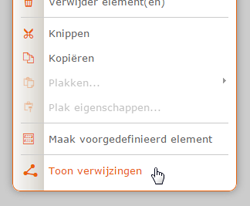
Bovenstaand ziet u een voorbeeld van alle verwijzingen van en naar de vraag ‘Einddatum’ in het formulier https://www.formdesk.nl/demo/Lookup.Leave1
Alle verwijzingen of bepaalde verwijzingen van alle elementen in het formulier tonen:
Door te klikken op de knop voor het tonen van alle verwijzingen in de knoppenbalk activeert u een menu waarin u kunt kiezen of u de verwijzingen van alle functies wilt zien of alleen de verwijzingen m.b.t. een bepaalde functie.
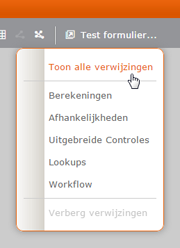
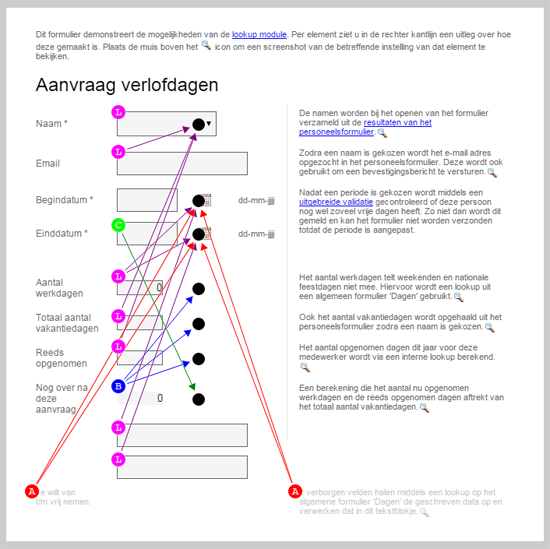
Bovenstaand ziet u een voorbeeld van alle verwijzingen in het formulier https://www.formdesk.nl/demo/Lookup.Leave1
Houd de muis boven een een bolletje om te zien op welke functie deze betrekking heeft.